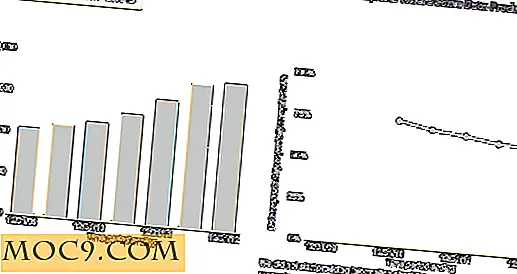Създайте печатни QR кодове и етикети с баркодове в браузъра си в Chrome
QR кодовете се появяват навсякъде тези дни. Тези удобни малки квадратчета, подобно на баркод, когато са сканирани от смартфоните ни, могат да свързват потребителите с уеб страници, изтегляния на приложения или всяка друга информация, която може да бъде извлечена с връзка. Преди това предоставихме уроци за създаване на QR кодове за вграждане в уебсайтове или изпращане чрез текстови съобщения, но какво да кажем за създаване на печатни QR кодове и етикети за баркод? Малкият бизнес може да отпечатва баркодовете на продуктите си с цел сканиране и проследяване на инвентара и QR кодовете като средство за предоставяне на повече информация на своите клиенти. Ако тази възможност е от полза за вас, помислете за използването на QR Code и баркод етикет Generator за Chrome.
Създаване на печатни QR кодове и баркод етикети
Когато за първи път пускате QR Code и баркод етикет генератор, ще ви бъде представен прозорец, който ви подсказва да започнете да изграждате от един от многото налични шаблони.

Предлага се шаблон, който ще постави на Вашата страница един QR код. Ако сте запознати с всеки традиционен офис пакет или софтуер за публикуване на настолни компютри, трябва да можете да намерите пътя си около този инструмент. Можете да копирате и поставите кода около страницата, както желаете.

Когато сте готови да свържете QR кода си с отчет, изберете кода и изберете "Данни". QR кодът и баркодът Label Generator ви позволява да импортирате отчети директно от Google Диск, вашия локален твърд диск, уеб адреси и клипборда.

Приложението поддържа електронни таблици в Microsoft Excel, електронни таблици в Google Диск, CSV и JSON файлови формати. Изборът на тези файлове ще бъде представен независимо от избрания метод за импортиране.

Преди да отпечатате етикета си, уверете се, че сте избрали правилния тип и ориентация на хартията. Натиснете раздела "Преглед". Ще откриете, че "Дизайн" е избран по подразбиране, но хартията, платното и данните са други възможности за избор. Изберете "Хартия", за да изберете типа хартия и "платно", за да укажете вашите размери.

Ако искате да отпечатате повече от едно нещо наведнъж, преминете към раздела "Вмъкване". Ще забележите, че можете да вмъкнете голяма част от това, което ви е било подканено, за да създадете обратно в първия прозорец.

Избрах баркод и го включих в моя документ в съседство с моя QR код. След това мога да го редактирам по същия начин. Когато това стане, творбите могат да се дублират, докато страницата се напълни, като се увери, че колкото е възможно по-малко хартия отива за отпадъци.
Когато смятате, че сте готови и сте готови да визуализирате работата си, ще отворите Файл и визуализация, за да създадете PDF файл. File & Download & PDF също така ще ви представи PDF файл, който можете да разпечатате и да приложите към вашите продукти. Имайте предвид, че ако сте оставили раздела без надзор твърде дълго, сесията може да изтече. Можете да запазите работата си и да опресните страницата, за да завършите изтеглянето.
Заключение.
Създаването на баркодове изискваше специален хардуер или обемист софтуер, но сега функционалността за създаване на печатни QR кодове и етикети за баркодове може да бъде доставена дистанционно чрез уеб браузър. Ако отдавна сте мечтали да си направите собствен бизнес от земята, не позволявайте на тази нова вълна удобен софтуер да се разпадне.